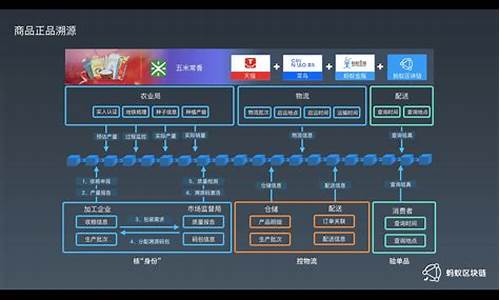电脑系统win10怎么读_windows10怎么读

ThinkPadT480装win10系统步骤是怎样的?ThinkPadT480是一款14英寸,预装Windows10,长度336.6mm,宽度232.5mm的商务办公本。处理器采用英特尔酷睿i58代系列,CPU主频1.6GHz,四核心/八线程,内存容量8GB(8GB×1)DDR42400MHz,硬盘是混合硬盘(SSD+7200转HDD),128GB+500GB。搭载NVIDIAGeForceMX150性能级独立显卡,显存容量2GBGDDR5。这边小编跟大家分享ThinkPadT480用u盘重装win10系统的图文步骤。
相关教程:
legacyMBR装win10怎么装
联想thinkpad笔记本怎么设置u盘启动教程
一、准备工作
1、8G或更大容量空U盘
2、制作uefipe启动盘:微pe工具箱怎么制作u盘启动盘(UEFILegacy双模式)
3、win10系统下载:联想笔记本ghostwin1064位官方正式版v2019.06
二、ThinkPadT480笔记本重装win10步骤如下
1、制作好wepe启动盘之后,将下载的win10系统iso镜像文件直接复制到U盘;
2、在ThinkPadT480笔记本电脑上插入uefi启动U盘,开机启动过程中,不停按F12调出启动菜单。如果没有反应,则在启动过程中,先按住Fn,再不停按F12,调出启动菜单,在BootMenu中选择USBHDD项,按回车键即可进入U盘启动;
3、进入到pe之后,双击桌面上的分区助手(无损),选择磁盘1,点击快速分区;
4、给ThinkPadT480笔记本电脑设置分区数目、分区大小以及分区类型,卷标为系统的系统盘建议60G以上,由于选择了UEFI启动,磁盘类型要选择GPT,确认无误后点击开始执行;
5、分区完成后,GPT分区会有两个没有盘符的ESP和MSR,这两个分区不要去动。打开此电脑—微PE工具箱,右键点击win10系统iso镜像,选择装载,如果没有装载,右键—打开方式—资源管理器;
6、双击双击安装系统.exe,运行安装工具,选择还原分区,GHOWIMISO映像路径会自动提取到win10.gho,接着选择安装位置,一般是C盘,或者根据卷标或总大小来判断,选择之后,点击确定;
7、如果弹出这个提示,直接点击是,继续;
8、在这个对话框当中,选择完成后重启以及引导修复,点击是;
9、转到这个界面,执行win10系统安装部署到C盘的过程,需要等待一段时间;
10、操作完成后,10秒后会自动重启ThinkPadT480笔记本,重启过程拔出U盘,之后进入到这个界面,执行win10系统组件安装、驱动安装以及激活操作;
11、最后启动进入win10系统桌面,ThinkPadT480笔记本重装win10系统过程结束。
以上就是ThinkPadT480笔记本重装win10系统的方法,如果你需要重装系统win10,可以学习下这个教程。
台式电脑win10系统进入系统盘方法:
方法一:把光驱(CD/DVD光盘)设置为第一启动顺位设备:
开启电脑,根据开机的时候,刚一闪过的第一次开机画面,在屏幕下方显示的白色提示文字,一般是出现“DEL”,那么按下?“del(delete)”键;如果是别的,根据提示可以尝试按F2、F8、F10、F12等等,就可以进入BIOS?。因为各种型号的电脑根据主板的不同,BIOS设置也略有不同,你先在里面菜单里找到“BOOT”这一大项,然后进入细项,选择里面的,First?Boot这个的意思就是电脑启动的第一引导驱动,就在这里选择(用上下箭头,或者屏幕下方有英文提示)CD-ROM/DVD-ROM.然后按F10保存后重新启动,当光驱里有可以支持的启动光盘时,会在屏幕上方显示:“start?booting?from?cd”或者“start?booting?from?dvd”等字样,此时立刻点回车键(Enter键)电脑就会先从光盘引导进入了。(特注:设定U盘为第一顺位启动设备的方法同上)
或者,
?开启电脑,根据开机第一个启动画面,在电脑最下方的显示的提示,不停地F9(也可能是F2或者F12),可进入快速启动设备选择项菜单,在菜单里选择:CD-ROM/DVD-ROM(“光盘启动”、“光驱启动”)也可进入光盘引导(进入步骤同方法1)(特注:设定U盘为第一顺位启动设备的方法同上)。
然后等待光驱运行,进入DVD光驱加载页面后(屏幕上会显示:“start?booting?from?cd”或者“start?booting?from?dvd”等字样),此时立刻点回车键(Enter键),即可进入系统安装。
方法二:把U盘设置为第一启动顺位设备:
开启电脑,根据开机的时候,刚一闪过的第一次开机画面,在屏幕下方显示的白色提示文字,一般是出现“DEL”,那么按下?“del(delete)”键;如果是别的,根据提示可以尝试按F2、F8、F10、F12等等,就可以进入BIOS?。因为各种型号的电脑根据主板的不同,BIOS设置也略有不同,你先在里面菜单里找到带有“BOOT”字样的这一大项,然后进入细项,选择里面的,First?Boot:这个的意思就是电脑启动的第一引导驱动,就在这里选择(用上下箭头,或者屏幕下方有英文提示)”USB“字样的设备,然后按F10保存后重新启动,当电脑重启后,里有可以支持的U盘启动盘时,会在屏幕上面显示进入U盘的系统安装界面。
或者,
开启电脑,根据开机第一个启动画面,在电脑最下方的显示的提示,不停地F9(也可能是F2或者F12),可进入快速启动设备选择项菜单,在菜单里选择:”USB“字样的设备,也可进入U盘启动引导。(进入步骤同方法一)
声明:本站所有文章资源内容,如无特殊说明或标注,均为采集网络资源。如若本站内容侵犯了原著者的合法权益,可联系本站删除。